如何调整CAD锁定图层的褪色度
返回如何调整CAD锁定图层的褪色度
在使用CAD绘制的过程中,为了区分不可编辑的图形,我们可以调整它们的明暗程度,即调整褪色度。当我们锁定某一个图层时,该图层上的对象褪色度也会发生变化。如下图所示,五边形位于被锁定的图层中,圆形所在的图层则没有被锁定,五边形的颜色明显浅于圆形。
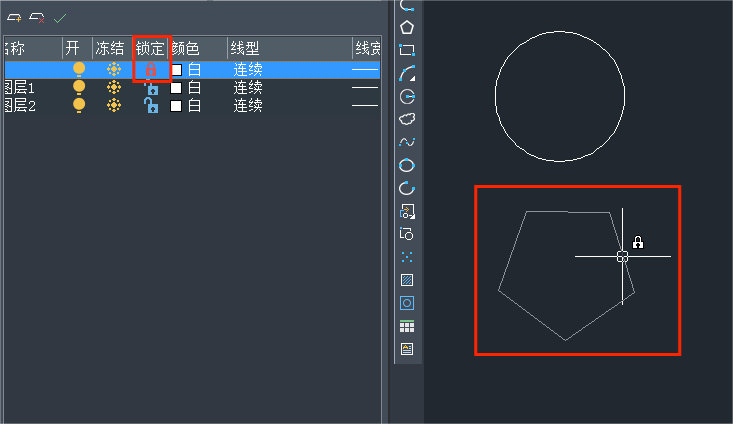
之前小编有和大家分享如何调整外部参照的褪色度,那锁定图层的褪色度也可以调整吗?当然可以,接下来小编就为大家介绍一下如何调整CAD锁定图层的褪色度。
1. 打开CAD软件或目标图纸,在下方命令行中输入“LAYLOCKFADECTL”,即“LAYER LOCK FADE CONTROL”的简写。
2. 回车确认,根据命令提示输入褪色度的新值,即透明度百分比,这里小编输入了80。返回图纸后可以看到,五边形的明暗发生了变化,相较于之前更加暗了。
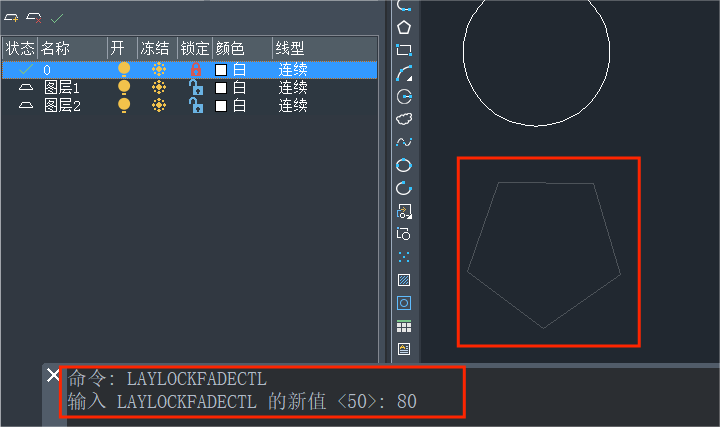
希望小编的分享有帮助到大家,更多有关CAD的内容请持续关注小编哦。
推荐阅读:CAD软件
推荐阅读:三维CAD



























